Vis, tilføj eller fjern iCloud Drive-arkiver i iCloud til Windows
Når du indstiller iCloud Drive i iCloud til Windows, kan du arbejde med dine iCloud Drive-arkiver og -mapper direkte på din Windows-computer i Stifinder eller Windows Stifinder.
Download og se arkiver
På din Windows-computer skal du åbne Stifinder eller Windows Stifinder og derefter klikke på iCloud Drive i navigationsruden.
Find og dobbeltklik på det arkiv, du vil åbne. Du kan kun åbne et arkiv, der er downloadet på din computer.
Symbolet ud for et emnes arkivnavn viser downloadstatus. Se at få vist en liste over ikoner, og hvad de betyder. Du kan også fastgøre et downloadet arkiv eller en downloadet mappe, så de bliver på din enhed.
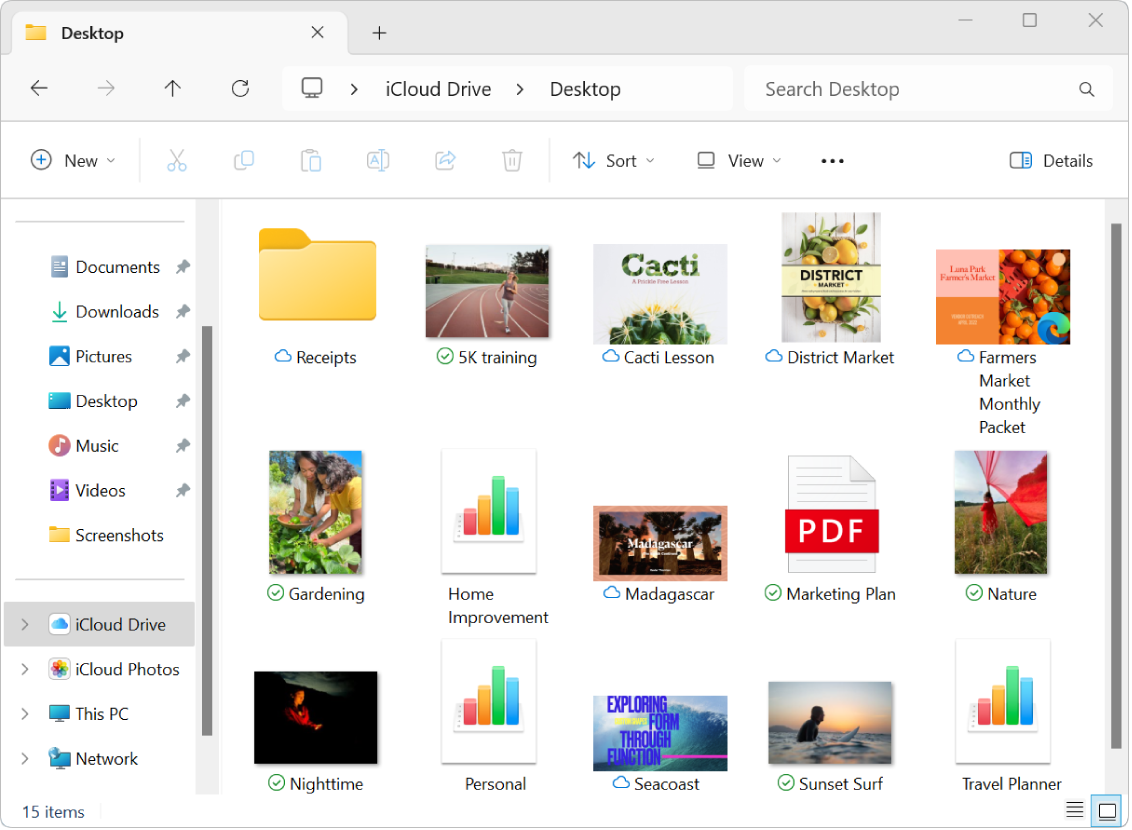
Hvis du ikke kan åbne et arkiv, er det måske blevet oprettet ved hjælp af en app, som du ikke har på computeren.
Bemærk: I iCloud til Windows version 7 downloades alle arkiver i iCloud Drive automatisk til din computer.
Føj arkiver til iCloud Drive
Åbn Stifinder eller Windows Stifinder på din Windows-computer.
Gør et af følgende:
Træk arkiver til iCloud Drive i navigationsruden.
Højreklik på et arkiv, og vælg derefter Del. Under “Del vha.” skal du vælge iCloud Drive, vælge en mappe og derefter klikke på OK.
Du kan få adgang til disse arkiver på alle dine enheder, hvor iCloud Drive er slået til. Se Indstil iCloud Drive på alle dine enheder i iCloud-brugerhåndbogen.
Flyt emner til din Windows-computer, og fjern dem fra iCloud Drive
På din Windows-computer skal du åbne Stifinder eller Windows Stifinder og derefter klikke på iCloud Drive i navigationsruden.
Find de emner, som du vil fjerne.
Træk emnerne fra iCloud Drive til skrivebordet eller en anden mappe på din harddisk.
Emnerne flyttes til din Windows-computer og fjernes fra iCloud Drive på alle de enheder, hvor iCloud Drive er slået til. Hvis du ændrer mening, kan du trække emnerne tilbage til iCloud Drive.